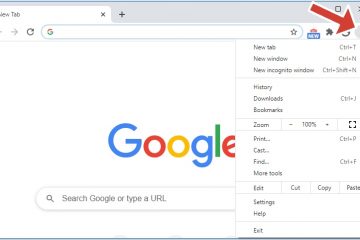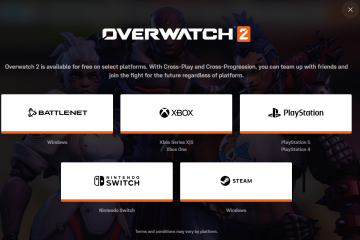Att säkert radera en hårddisk är ett kritiskt sista steg i en dators livscykel. Att helt enkelt ta bort filer eller formatera en enhet gör att data kan återställas, vilket utgör en betydande säkerhetsrisk för företag och privatpersoner.
För organisationer som behöver följa dataskyddsbestämmelser som GDPR, HIPAA eller SOX, är en certifierad och oåterkallelig metod för dataförstöring inte bara en bästa praxis – det är ett juridiskt krav.
Denna process för gammal utrustning, återställs eller återställs.
omfördelning av enheter inom en organisation för att förhindra att känslig information hamnar i orätta händer.
BitRaser Drive Eraser, använda den för att permanent radera all data från en måldator eller Mac och få ett manipulationssäkert raderingscertifikat för dina granskningsspår. Detta säkerställer att data på dina lagringsenheter är helt omöjliga att återställa, vilket ger trygghet och bevis på efterlevnad.
Innan du börjar, se till att du har följande: ett giltigt BitRaser Drive Eraser-molnkonto med aktiva licenser, en tom USB-flashenhet (minst 4 GB kapacitet), en stabil internetanslutning för den dator som raderas (en trådbunden Ethernet-anslutning rekommenderas starkt), och möjligheten att få åtkomst till målmaskinens inställningar för BIOS eller UE, kräver vanligtvis behörigheter på administratörsnivå.
Vi kommer att täcka hela processen i tre huvuddelar. Först kommer vi att detaljera hur man skapar det startbara USB-mediet på både Windows (med Rufus) och macOS/Linux (med BalenaEtcher). När verktyget är förberett kommer vi att gå igenom den universella processen att starta upp måldatorn och utföra den säkra rensningen.
Vad är säker dataradering?
Säker dataradering, även känd som datarensning eller datasanering, är processen att medvetet och permanent skriva över data på en lagringsenhet för att göra det helt olikbart på en lagringsenhet.
filradering, som bara tar bort pekare till data, eller snabb formatering, som bara raderar adresstabellen, säker radering skriver ett mönster av ettor, nollor eller slumpmässiga tecken över alla sektorer av enheten.
Denna distinktion är viktig eftersom den klargör varför säker radering är en fundamentalt säkrare process än att bara säkerställa att en internationellt återkänd papperskorg töms till
. effektivitet.
Vanliga standarder inkluderar NIST 800-88 Clear and Purge och försvarsdepartementets DoD 5222.22-M. Genom att använda programvara som använder dessa metoder kan du vara säker på att känslig information verkligen är borta för alltid, vilket är en hörnsten i modern datasäkerhet och IT-tillgångshantering.
Skapa startbar USB på Windows med Rufus
Denna metod använder Rufus, ett gratis och allmänt tillförlitligt startverktyg på en Windows-dator, för att skapa det BitRa-media som kan startas. Det är den enklaste metoden för Windows-användare och tar bara några minuter att slutföra.
Logga in på BitRaser Cloud och ladda ner ISO
Logga först in på ditt BitRaser Cloud-konto.
På huvudinstrumentpanelen, hitta och klicka på ikonen Ladda ner BitRaser i den vänstra navigeringspanelen.
Från alternativen som visas klickar du på Cloud Variant: BitRaser Drive Eraser för att ladda ner den senaste ISO-bildfilen till din dator. Du bör hitta filen, som heter något i stil med `BitRaser_Drive_Eraser.iso`, i mappen Nedladdningar.
⚠️ Anmärkning om BitRaser-varianter: Den här handledningen täcker specifikt Cloud Variant av BitRaser Drive Eraser, som kräver den internetanslutning som du just har upprättat.
Den här anslutningen är viktig för att kommunicera med BitRaser-servern för att skaffa raderingslicenser i realtid och ladda upp dina slutrapporter för att automatiskt ladda upp ditt konto och ladda upp dina molnrapporter. Starta Rufus
Navigera till den officiella Rufus-webbplatsen och ladda ned den senaste bärbara versionen. Som en bärbar applikation är ingen installation nödvändig. Dubbelklicka på den nedladdade .exe-filen för att starta verktyget. Om Windows visar en säkerhetsvarning klickar du på”Mer info”och sedan på”Kör ändå”.
Konfigurera Rufus-inställningar
I Rufus-fönstret väljer du först ditt USB-minne från rullgardinsmenyn Enhet. Se till att välja rätt. Klicka sedan på knappen VÄLJ och navigera till mappen Nedladdningar för att välja BitRaser ISO-filen som du laddade ner i det första steget.
De återstående inställningarna kan lämnas på sina standardvärden. Som en framgångskontroll, bekräfta att ditt USB-enhetsnamn är synligt under Enhet och BitRaser ISO-filsökvägen visas under Startval.
Starta skapandeprocessen
Klicka på knappen START. En varning kommer att visas om att all data på den valda USB-enheten kommer att förstöras. När du har bekräftat att du har valt rätt enhet klickar du på OK för att fortsätta.
Rufus kommer att börja skriva ISO till en grön USB-indikator. När processen är klar ändras statusen till KLAR och din startbara enhet är klar.
Skapa startbar USB på macOS eller Linux med BalenaEtcher
För användare på macOS eller Linux erbjuder BalenaEtcher ett utmärkt, användarvänligt och plattformsoberoende alternativ till Rufus. Den har ett grafiskt gränssnitt som guidar dig genom processen att skapa startbara media på ett säkert sätt.
Logga in på BitRaser Cloud och ladda ner ISO
Följ samma instruktioner som steg 1 från metod 1 för att ladda ner filen `BitRaser_Drive_Eraser.iso` till din dator.
BalenaEtcher
Gå till den officiella BalenaEtcher-webbplatsen och ladda ner versionen för ditt operativsystem. Installera och starta programmet. På Linux kan du behöva göra AppImage-filen körbar innan den kan köras.
Konfigurera BalenaEtcher
Gränssnittet har tre huvudsteg. Klicka först på Flash från fil och välj BitRaser ISO från mappen Nedladdningar.
Klicka sedan på Välj mål och välj noggrant ditt USB-minne från listan. Dubbelkolla att du inte har valt en extern hårddisk eller annan viktig enhet av misstag.
Flash enheten
Klicka på knappen Flash! för att börja. Du kommer sannolikt att bli ombedd att ange ditt administratörslösenord för att auktorisera processen. BalenaEtcher kommer sedan att skriva ISO till enheten, verifiera skrivningen för att säkerställa att den lyckades och meddela dig med ett”Flash Complete!”-meddelande när den startbara USB-enheten är klar.
Hur man torkar måldatorn eller Mac
Med din startbara USB-enhet förberedd är du nu redo att utföra den säkra eran. Denna process involverar uppstart från USB, anslutning till BitRaser molntjänst och körning av rensningen.
Steg-för-steg-instruktioner
Inaktivera säker start i BIOS/UEFI
⚠️ Obs! Det här steget är viktigt för datorer. Säker start är en säkerhetsfunktion som förhindrar att obehöriga operativsystem, som BitRaser-startmiljön, laddas, så den måste stängas av.
Starta om måldatorn och tryck omedelbart på tangenten för att gå in i BIOS/UEFI-inställningarna (vanligtvis F1, F2, F10, DEL, eller ESC). Om det här är första gången i BIOS, oroa dig inte; du behöver bara ändra en inställning.
Navigera till fliken Säkerhet eller Start, hitta alternativet Säker start och ställ in det på Inaktiverad. Spara dina ändringar och avsluta. De exakta tangenterna och menyplaceringarna varierar beroende på tillverkare, så konsultera enhetens manual om det behövs. Tänk på att dessa menyer ofta kräver tangentbordsnavigering (piltangenter och Enter), eftersom stöd för mus kan vara begränsat.
Starta från BitRaser USB
Sätt i den startbara USB-enheten i måldatorn. Starta om den och tryck på startmenyn (ofta F12, F10, eller ESC). Från listan över startbara enheter använder du piltangenterna för att välja din USB-enhet och trycker på Retur.
Om maskinen fortfarande startar upp i sitt vanliga operativsystem, kan du behöva gå in i BIOS/UEFI igen och manuellt ställa in USB-enheten som första startprioritet.
Starta BitRaser Drive Eraser
När maskinen har startat upp från USB, kommer du att se BitRaser bootloader-menyn. Välj BitRaser från listan och tryck på Retur för att ladda huvudprogrammet. Det grafiska användargränssnittet initieras och visar en lista över alla lagringsenheter som det har upptäckt.
Anslut till Internet
I det övre högra hörnet av BitRaser-gränssnittet klickar du på ikonen Inställningar (ett kugghjul) och väljer Nätverk. Om du använder en trådbunden Ethernet-kabel bör anslutningen upprättas automatiskt. För en trådlös anslutning, välj fliken Trådlös, välj ditt nätverks SSID från listan, ange lösenordet och klicka på Anslut.
Ett”Ansluten”-statusmeddelande bekräftar att det lyckats. Om du stöter på några problem med Wi-Fi är byte till en trådbunden Ethernet-anslutning det mest effektiva felsökningssteget.
Logga in på BitRaser Server
Gå sedan till Inställningar > BitRaser Server. Ange Användarnamn och Lösenord för ditt BitRaser Cloud-konto och klicka på Anslut. Programvaran kommer sedan att autentisera med servern och ladda ner dina tillgängliga raderingslicenser.
Du kan bekräfta att detta fungerade genom att se antalet Licens vänster i det nedre högra hörnet uppdateras från 0 till ett positivt tal.
Välj målenheter för radering
⚠️ Varning: Detta är ett kritiskt steg. På huvudfliken Radera, markera noggrant rutan bredvid varje enhet som du vill rensa permanent.
Var noga uppmärksam på modellnumret och kapaciteten för att säkerställa att du väljer rätt enheter. Välj INTE din startbara USB-enhet. Att torka av fel enhet kommer att resultera i oåterkallelig dataförlust.
Välj raderingsmetod och verifiering
Använd rullgardinsmenyerna längst ned på skärmen för att välja önskad raderingsmetod och verifieringstyp. För de flesta efterlevnadsbehov krävs en metod med verifiering.
NIST 800-88 Purge med Total Verification är en mycket effektiv och rekommenderad standard för både moderna SSD:er och traditionella hårddiskar.
Initiera raderingen
När du har dubbelkollat alla dina val klickar du på den blå knappen Radera. En sista bekräftelse popup kommer att visas, varnar dig att processen är oåterkallelig och kommer att förstöra all data. Klicka på Ja för att påbörja den säkra rensningen.
Övervaka processen
Gränssnittet kommer nu att visa livestatusen för varje enhet som raderas, inklusive en förloppsindikator, procentsats slutförd och förfluten tid.
Längden på torkningen kan variera avsevärt beroende på enhetens storlek, typ och vald standard. Stora hårddiskar kan ta flera timmar att slutföra.
Bekräfta framgångsrik radering och åtkomstrapporter
När det är klart kommer programvaran att visa en skärmsläckare med en stor grön cirkel och en vit bock. De manipuleringssäkra rapporterna och raderingscertifikaten laddas automatiskt upp till ditt BitRaser Cloud-konto.
Du kan nu logga in på ditt konto från vilken annan enhet som helst för att se och ladda ner PDF-rapporterna för dina register.
Vanliga frågor – Vanliga frågor om att torka hårddiskar
Vad gör jag om BitRaser USB-enheten inte startar?
Den vanligaste orsaken är att Säker start fortfarande är aktiverat i BIOS/UEFI. Starta om maskinen, ange BIOS/UEFI-inställningarna igen och bekräfta att Säker start är inställd på”Inaktiverad”. Se också till att USB-enheter har hög prioritet i startordningen.
Vad händer om BitRaser inte kan ansluta till mitt Wi-Fi-nätverk?
BitRaser-startmiljön kanske inte har den specifika drivrutinen för din dators trådlösa kort. Den mest pålitliga lösningen är att ansluta datorn direkt till din router med hjälp av en trådbunden Ethernet-kabel, som ska identifieras automatiskt.
Kan jag utföra en radering utan internetanslutning?
Ja, men det kräver en annan produktvariant. BitRaser erbjuder en”Offline”-version som använder en speciell USB-dongel för att hantera licenser utan att behöva ansluta till molnet. Molnvarianten som beskrivs i den här handledningen kräver en internetanslutning för att skaffa licenser.
Fungerar den här processen på Mac-datorer med Apple Silicon (M1, M2, etc.)?
Ja, BitRaser Drive Eraser stöder att torka Mac-datorer med Apple Silicon (M1, M2, M3, M4) såväl som äldre Intel-/Tchip-baserade Tchip-modeller. Processen för att starta upp i återställningsmiljön kan skilja sig, så se den officiella BitRaser-dokumentationen för din specifika Mac-modell.
Behöver jag administratörsrättigheter för den här processen?
Ja. Du behöver behörighet på administratörsnivå på måldatorn för att komma åt och ändra BIOS/UEFI-inställningar, som att inaktivera Säker start och ändra startordningen. Du behöver inte lösenordet för själva operativsystemet, eftersom du kommer att starta från USB-enheten istället.
Varför visas inte mina enheter i BitRaser-gränssnittet?
Detta kan hända om enheterna är anslutna via en RAID-kontroller som startmiljön inte känner igen. Du kan behöva ange din dators RAID-kontrollerinställningar (görs ofta under uppstart) och ändra SATA-läget från’RAID’till’AHCI’eller’IDE’. Tänk på att ändring av denna inställning kan göra det ursprungliga operativsystemet omstartbart.
Vilken raderingsstandard är den bästa att välja?
För allmänt bruk och högsäkerhetsradering är NIST 800-88 Purge en modern industristandard. Den är säker, effektiv och lämplig för både SSD och hårddiskar. Standarder som DoD 5220.22-M involverar flera övergångar och kan ta mycket längre tid, vilket ofta är onödigt för moderna enheter.
Hur vet jag att data verkligen är borta och omöjlig att återställa?
Kombinationen av en certifierad raderingsalgoritm (som NIST 800-88) bekräftar att den ursprungliga verifieringen har genomförts och bekräftar att den ursprungliga verifieringen har lyckats. köra. Det manipuleringssäkra raderingscertifikatet fungerar som din officiella registrering av att saneringen utfördes korrekt och framgångsrikt, vilket är avgörande för granskningar och efterlevnad.
Hur lång tid tar en vanlig torkning?
Detta beror mycket på enhetens storlek, typ och standard som används. En engångsradering (som NIST Clear) på en 500 GB SSD kan ta mindre än en timme. En radering med flera pass (som DoD 7-pass) på en 4TB hårddisk kan ta över 24 timmar. Verifieringssteget lägger också mycket tid på processen.